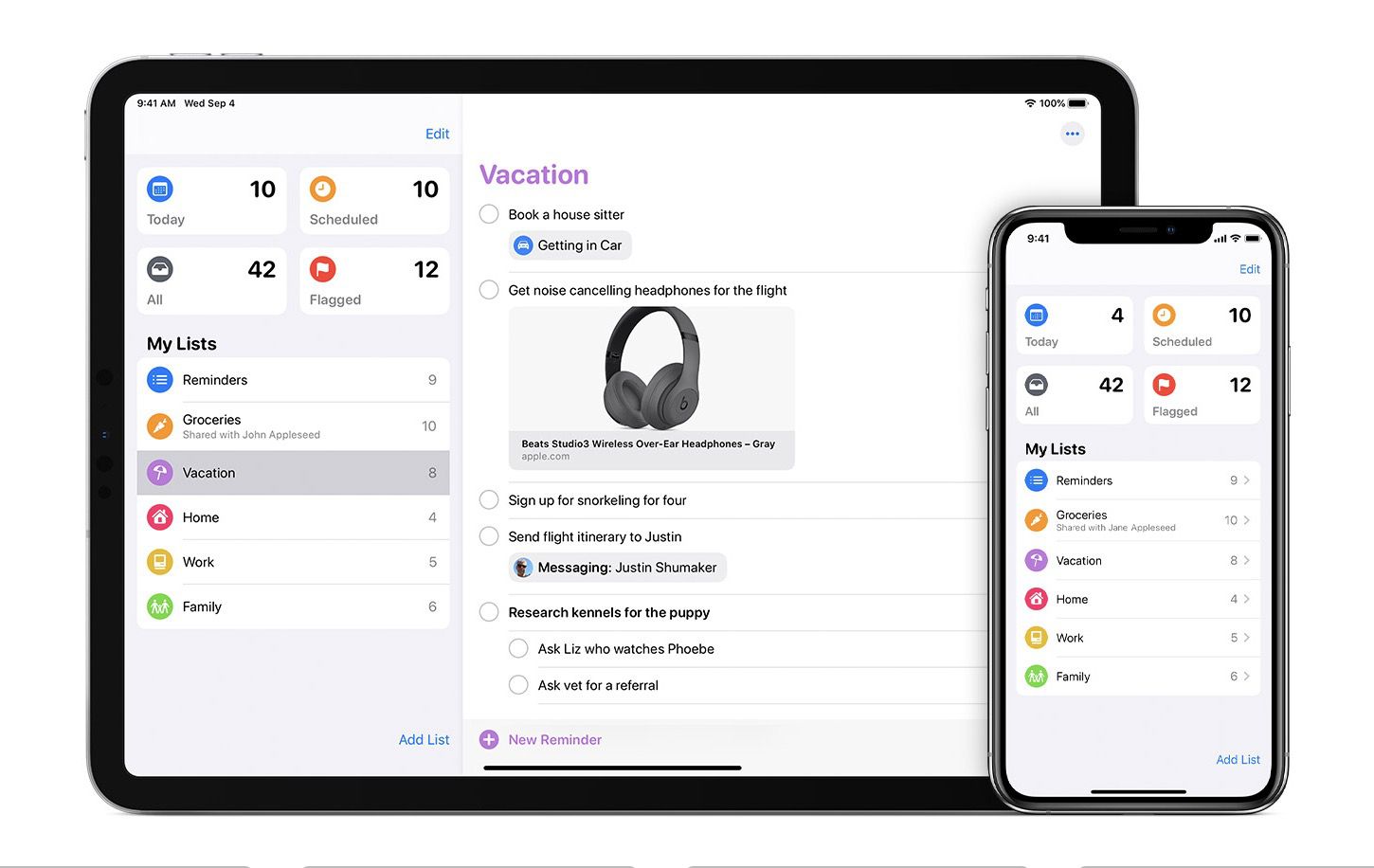Mitä tietää
- Avaa Muistutukset-sovellus. Napauta ja liu’uta sormeasi vasemmalle muistutuksessa, jonka haluat poistaa; Valitse Poista kuvaketta, kun se tulee näkyviin.
- Koko muistutusluettelon poistaminen: Avaa luettelo, napauta kolmen pisteen kuvaketta oikeassa yläkulmassa ja napauta sitten Poista luettelo.
- Valmiiden tehtävien poistaminen: Avaa Muistutukset-sovellus ja valitse Kaikki > napauta Asia selvä suoritettujen tehtävien määrän vieressä > valitse ajanjakso.
Artikkeli opettaa sinulle, kuinka voit poistaa yksittäisiä muistutuksia, luettelon muistutuksista ja valmiista muistutuksista Muistutukset-sovelluksessa iOS 15:ssä.
Kuinka poistan muistutukset pysyvästi iPhonessa?
Muistutukset-sovellus iOS 15:ssä on hyödyllinen työkalu tehtävälistan luomiseen tai sellaisten asioiden pitämiseen, joita et halua unohtaa, mutta sinun on aika ajoin siivottava se, jotta siitä ei tule liian tilaa. , tai sinulla on ehkä luotu muistutus, jota et tarvitse myöhemmin. Joka tapauksessa muistutusten poistaminen vaatii vain muutaman vaiheen. Noudata näitä ohjeita poistaaksesi yksittäisen muistutuksen pysyvästi.
-
Avaa Muistutus-sovellus.
-
Valitse luettelo muistutuksista, jotka haluat poistaa.
-
Napauta ja pidä painettuna muistutusta, jonka haluat poistaa, ja liu’uta sitä hieman vasemmalle. Tämän pitäisi avata vaihtoehtovalikko.
-
Napauta Poista. Vaihtoehtoisesti, kun pidät poistettavaa muistutusta painettuna, voit liu’uttaa sitä vasemmalle, jolloin se poistetaan automaattisesti.
Sovellusasetusten muistutus
Poista-vaihtoehdon lisäksi löydät myös vaihtoehdot tiedot ja lippu.
- Yksityiskohdat: Napauttamalla Tiedot avaa muokkausnäytön, johon voit lisätä muistiinpanoja tai URL-osoitteen, muuttaa tehtävän päivämäärää ja kellonaikaa, lisätä tunnisteita ja sijaintia, näyttää muistutuksen, kun lähetät viestin jollekulle, merkitä muistutuksen, lisätä prioriteetin, muuttaa luettelo, johon muistutus on liitetty, tai lisää alitehtäviä tai kuvia muistutukseen. Jos teet muutoksia tälle näytölle, napauta Tehty kun olet valmis tallentamaan muutokset.
- Lippu: Tämä vaihtoehto lisää muistutukseen lipun, joka auttaa sinua muistamaan sen. Se myös lisää automaattisesti muistutuksen merkittyjen muistutusten luetteloon.
Kuinka poistan kaikki muistutukset?
Kaikkien muistojen poistaminen voi tarkoittaa eri asioita. Saatat yrittää poistaa kaikki muistutukset tietystä luettelosta tai voit yrittää poistaa kaikki valmiit muistutukset. Jokaisella on hieman erilaisia vaiheita suoritettavana.
Kuinka poistaa kaikki muistutukset, mutta säilyttää luettelo
Sinulla on kaksi vaihtoehtoa, jos haluat poistaa kaikki aktiiviset muistutukset tietystä luettelosta, mutta et halua poistaa luetteloa. Voit napauttaa pitkään yksitellen ja poistaa sen sitten liu’uttamalla jokaisen muistutuksen vasemmalle. Se on hidas prosessi. Voi kuitenkin olla nopeampi tapa, mutta se on jonkin verran rajoitettu.
-
Avaa Muistutukset-sovellus ja valitse yksi neljästä ennalta määritetystä muistutusluokasta. Ne sisältävät:
- Tänään
- Suunniteltu
- Kaikki
- Merkitty
-
Napauta sitten kolmen pisteen valikkoa näytön oikeassa yläkulmassa.
-
Napauta Valitse Muistutukset.
-
Napauta muistutuksia, jotka haluat poistaa. Tämä lisää muistutukseen valintamerkin.
-
Kun olet valinnut muistutukset, napauta roskakorikuvaketta.
-
Napauta sitten Poista muistutukset vahvistaaksesi ja poistaaksesi.
Poista koko muistutusluettelo
Jos et halua poistaa koko muistutusluetteloa, voit myös käyttää tätä menetelmää.
-
Avaa muistutukset.
-
Avaa luettelo, jonka haluat poistaa.
-
Avaa valikko napauttamalla oikeassa yläkulmassa olevaa kolmen pisteen valikkoa.
-
Napauta Poista luettelo.
-
Napauta sitten Poista luettelo uudelleen vahvistaaksesi, että haluat poistaa luettelon, ja se poistetaan kokonaan. Luodaksesi uuden luettelon, sinun tarvitsee vain avata Muistutukset ja napsauttaa . naputtaa Lisää luettelo näytön alareunassa.
Vaihtoehtoinen tapa poistaa koko tehtäväluettelo on napauttaa pitkään ja avata luetteloasetukset liu’uttamalla luettelon otsikkoa vasemmalle. Siellä näet tietokuvakkeen ja roskakorikuvakkeen. Napauta roskakorikuvaketta poistaaksesi koko luettelon.
Poista kaikki valmiit muistutukset
Jos haluat säilyttää aktiiviset muistutuksesi mutta poistaa kaikki valmiit muistutukset, noudata näitä vaiheita.
-
Voit poistaa kaikki valmiit tehtävät kaikista luetteloistasi avaamalla Muistutukset-sovelluksen ja valitsemalla Kaikki.
-
Napauta näkyviin tulevassa luettelossa suoritettujen tehtävien määrän vieressä Asia selvä.
-
Näkyviin tulee vaihtoehtojen valikko. Valitse aika, josta alkaen haluat poistaa valmiit tehtävät. Vaihtoehtojasi ovat:
- Yli kuukauden vanhempi
- Yli 6 kuukautta vanha
- Yli vuoden vanhempi
- Valmista
-
Napsauta näkyviin tulevaa vahvistusviestiä ja valitsemasi muistutukset valmistuvat.
FAQ
-
Kuinka asetan muistutuksia iPhonessa?
Jos haluat asettaa muistutuksia iPhonessa, avaa Muistoja sovellus ja valitse Uusi muistutus. Kirjoita muistutukselle otsikko ja kirjoita huomautukset. Lisää päivämäärä- ja aikatiedot; valinnainen, valitse Yksityiskohdat valitaksesi päivämäärän, ajan ja sijaintiasetukset. Valitse Lisätä tallentaaksesi muistutuksen.
-
Kuinka jaan muistoja iPhonessa?
Voit jakaa muistutusluetteloita tiettyjen ihmisten kanssa. Avaa ensin muistutusluettelo ja napauta muokata järjestääksesi tai poistaaksesi kohteita. Jos haluat jakaa muistutusluettelon, valitse Lisätä Ihmiset, valitse, kuinka haluat jakaa luettelon, ja valitse sitten vastaanottajat. Voit myös synkronoida muistutukset kaikkien iOS-mobiililaitteidesi välillä.
-
Kuinka synkronoin muistutukset iPhonessa ja Macissa?
Muistutustesi pitäisi synkronoida automaattisesti Mac- ja iOS-laitteidesi välillä. Jos ne eivät synkronoidu, varmista, että jokaisessa laitteessa on uusin iOS tai macOS. Tarkista myös internetyhteytesi, varmista, että päivämäärä- ja aika-asetukset ovat oikein, varmista, että olet kirjautunut sisään samalle Apple ID:lle kaikilla laitteilla,